|
Viktigt Access Services 2010 och Access Services 2013 tas bort från nästa version av SharePoint. Vi rekommenderar att du inte skapar nya webbappar samt migrerar dina befintliga program till en annan plattform, t.ex. Microsoft Power Apps. Du kan dela Access-data med Dataverse, som är en molndatabas där du kan skapa Power Platform appar, automatisera arbetsflöden, virtuella agenter med mera för webben, telefonen eller surfplattan. Mer information finns i Komma igång: Migrera Access-data till Dataverse. |
Innan du delar en Access-webbapp kanske du vill låsa webbappen så att ingen annan kan redigera den. När du låser en Access-webbapp tas menyn Inställningar 
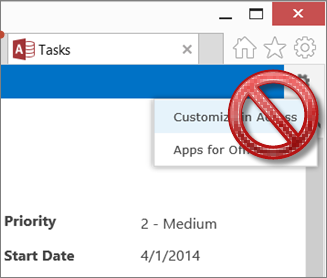
Obs!: Den här artikeln gäller inte Access-skrivbordsdatabaser.
Om Access-webbappen finns på en Office 365- eller SharePoint Online-webbplats och du använder Access 2013 med Office 2013 Service Pack 1 (SP1) eller senare, har du möjlighet att låsa en Access-webbapp när du sparar appen för distribution.
Här är stegen:
-
Öppna webbappen i Access och klicka på Arkiv > Spara som > Spara för distribution.
Obs!: Om du inte ser alternativet Spara för distribution kan du inte låsa en Access-webbapp. Webbappen måste finnas på en Office 365- eller SharePoint Online-webbplats. Du måste också ha Office 2013 SP1 eller senare installerat på datorn.
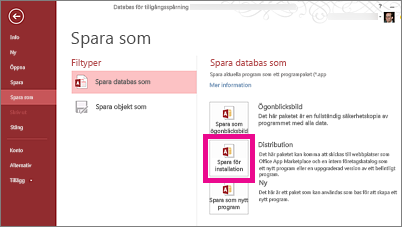
-
Ange ett namn på webbappaketet och justera versionsnumret, om det behövs.
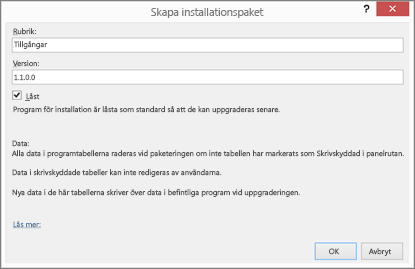
-
Kontrollera att kryssrutan Låst är markerad så att användarna inte kan uppdatera webbappen som du distribuerar.
Varning!: Innan du låser webbappen ska du spara en olåst kopia av den. Annars kommer du inte att kunna öppna webbappen för redigering.
-
Klicka på OK, gå till mappen där du vill spara filen och klicka sedan på OK.
-
Ladda upp den nya kopian av webbappen till programkatalogen eller SharePoint Store, eller ladda upp den direkt till en gruppwebbplats.
-
Nu kan de som använder den här kopian av webbappen inte se menyn Inställningar 
Mer information om alternativet Spara för distribution och andra alternativ finns i Skapa ett Access-programpaket.










